Zebra RS6000 Guide de démarrage rapide
PDF
Télécharger
Document
RS6000 Lecteur à bague Guide de démarrage rapide 2 Guide de démarrage rapide © 2016 Symbol Technologies LLC, filiale de Zebra Technologies Corporation. Tous droits réservés. Zebra se réserve le droit de modifier tout produit afin d'en améliorer la fiabilité, la fonction ou le design. Zebra décline toute responsabilité consécutive ou liée à l'application ou à l'utilisation du produit, du circuit ou de l'application détaillé dans le présent document. Aucune licence n'est concédée, expressément ou par répercussion, par fin de non-recevoir, ou par tout autre brevet ou droit de propriété industrielle, couvrant ou relatif à tout système, combinaison, appareil, machine, matériel, méthode ou procédé pour lesquels les produits Zebra seraient utilisés. Il existe une licence implicite uniquement pour les équipements, les circuits et les sous-systèmes contenus dans les produits Zebra. Garantie Pour consulter la déclaration de garantie du matériel Zebra dans son intégralité, rendez-vous à l'adresse suivante : http://www.zebra.com/warranty. Informations sur les services Si vous avez des difficultés à utiliser cet équipement, contactez votre responsable d'assistance technique ou système. Si l'équipement est défectueux, celui-ci contactera le service d'assistance Zebra Global Customer Support Center à l'adresse : http://www.zebra.com/support. Pour consulter la dernière version de ce guide, rendez-vous sur le site suivant : http://www.zebra.com/support. Lecteur à bague RS6000 3 Caractéristiques Étiquette de contrôle des actifs LED d'état Touche de restauration Crochet de la batterie Déclencheur de lecture Fenêtre de l'imageur Bloc de rotation du déclencheur Loquet du compartiment de la batterie Batterie Avertisseur sonore LED système Boucle de la sangle Coussinet Deux (2) pièces Figure 1-1 Sangle de fixation au doigt Caractéristiques de configuration du RS6000 avec déclencheur Avertisseur sonore LED système Coussinet Deux (2) pièces Fenêtre de l'imageur Porte-sangle sans déclencheur Figure 1-2 Caractéristiques de configuration du RS6000 sans déclencheur 4 Guide de démarrage rapide Installation de la batterie 1. Alignez la batterie sur le haut du RS6000 et insérez le coin métallique dans le compartiment de la batterie. 2. Faites glisser la batterie jusqu'à l'encoche de verrouillage du RS6000. 3. Insérez fermement la batterie dans le RS6000 jusqu'à ce que vous entendiez un clic en vous assurant que le loquet du compartiment de la batterie est complètement engagé dans le RS6000. Loquet du compartiment de la batterie Encoche de verrouillage 1 Figure 1-3 3 Batterie 2 Installation de la batterie Connexion Bluetooth REMARQUE Les méthodes de connexion ci-dessous s'appliquent uniquement aux terminaux mobiles Zebra. Pour plus d'informations, reportez-vous au Guide de l'utilisateur du RS6000, réf. MN-002704-xx. NFC et Appuyer pour coupler Le RS6000 est compatible NFC et prend en charge la fonction Bluetooth Appuyer pour coupler (en anglais, Tap-to-Pair). Pour vous connecter avec un WT6000 : 1. Vérifiez que le NFC est activé sur le WT6000. 2. Alignez l'icône NFC du RS6000 avec l'icône NFC du WT6000. La LED d'état clignote en bleu pour indiquer que le RS6000 tente d'établir une connexion avec le WT6000. Lorsque la connexion est établie, la LED d'état s'éteint et le RS6000 émet une série de signaux sonores graves/aigus. Lecteur à bague RS6000 5 Logo NFC Figure 1-4 Contact avec les antennes NFC REMARQUE Certains terminaux Zebra ne prennent pas en charge les lecteurs NFC et la fonctionnalité Appuyer pour coupler. Scan2Pair Pour coupler le RS6000 avec le WT6000 via SSI : 1. Sur le WT6000, appuyez sur Figure 1-5 2. > . Bluetooth Pairing Utility (utilitaire de couplage Bluetooth) s'ouvre. Bluetooth Pairing Utility (Utilitaire de couplage Bluetooth) À l'aide du RS6000, lisez le code-barres à l'écran. La LED d'état clignote en bleu pour indiquer que le RS6000 tente d'établir une connexion avec le WT6000. Lorsque la connexion est établie, la LED d'état s'éteint et le RS6000 émet une série de signaux sonores graves/aigus. Une fenêtre de notification (audio et vidéo) apparaît sur le WT6000 pour indiquer que la tentative de couplage a réussi. Lorsque la connexion Bluetooth est établie, des fenêtres contextuelles de notification apparaissent sur l'écran du WT6000. 3. Sur le WT6000, appuyez sur pour revenir à l'écran principal. 6 Guide de démarrage rapide Lecture Le RS6000 offre de deux types de lecture : avec déclencheur et sans déclencheur. Pour plus d'informations sur l'activation de la lecture avec ou sans déclencheur, reportez-vous au Guide de l'utilisateur du RS6000, réf. MN-002704-xx. Lecture avec déclencheur 1. Lancez une application logicielle de lecture sur le terminal mobile. 2. Positionnez le RS6000 à environ 22,8 cm (9 pouces) d'un code-barres, puis appuyez sur le déclencheur de lecture. Positionnez le viseur laser de sorte qu'il recouvre le code-barres. Le RS6000 prend une photo numérique (image) du code-barres et l'enregistre dans la mémoire pour le décodage. La LED de lecture clignote en vert et un signal sonore aigu retentit pour indiquer que le code-barres a été correctement décodé. REMARQUE Dans certaines configurations, le décodage d'un code-barres est indiqué par l'application logicielle exécutée sur le terminal mobile. Lecture sans déclencheur Le RS6000 est doté d'une fonction de déclenchement automatique. En mode de déclenchement automatique, les deux capteurs de mouvement et de proximité sont utilisés pour déclencher le RS6000 lorsque l'utilisateur souhaite lire un code-barres. Lorsque le mode de déclenchement automatique est activé, le RS6000 effectue automatiquement une lecture dès qu'il ne détecte plus de mouvement et si un code-barres se trouve dans le champ de détection de son capteur de proximité. Le RS6000 lit le code-barres, puis passe en mode de puissance faible pour économiser de l'énergie. Pour lire un code-barres en mode de déclenchement automatique : 1. Lancez une application logicielle de lecture sur le terminal mobile. 2. Positionnez le RS6000 à environ 22,8 cm (9 pouces) d'un code-barres. Dirigez le viseur laser de sorte qu'il recouvre le code-barres. Le RS6000 prend une photo numérique (image) du code-barres et l'enregistre dans la mémoire pour le décodage. La LED de lecture clignote en vert et un signal sonore aigu retentit pour indiquer que le code-barres a été correctement décodé. Lecteur à bague RS6000 7 Chargement REMARQUE Veillez à respecter les consignes de sécurité relatives aux batteries stipulées dans le Guide de l'utilisateur du RS6000. Utilisez l'un des accessoires répertoriés dans le tableau ci-dessous pour charger le RS6000 et/ou une batterie de rechange. Tableau 1-1 Chargement et communication Chargement Description Référence Communication Batterie (dans le terminal) Batterie seule microUSB vers USB Ethernet Socle de recharge USB du RS6000 à 1 position CRD-NGRS-1S1BU-01 Oui Oui Oui Non Socle de recharge du WT6000/RS6000 à 2 positions CRD-NWTRS-2SUCH-01 Oui Non Oui Non Socle de recharge du RS6000 à 5 positions CRD-NGRS-5S5BC-01 Oui Oui Non Non Socle Ethernet du RS6000 à 5 positions CRD-NGRS-5S5BE-01 Oui Oui Non Oui Socle de recharge du WT6000/RS6000 à 10 positions CRD-NWTRS-10SCH-01 Oui Non Non Non Socle de recharge du RS6000 à 10 positions CRD-NGRS-5S5BC-01 Oui Non Non Non Chargeur de batterie à 4 positions SAC-NWTRS-4SCH-01 Non Oui Non Non Chargeur de batterie à 20 positions SAC-NWTRS-20SCH-01 Non Oui Non Non Reportez-vous au Guide de l'utilisateur du RS6000, réf. MN-002704-xx, pour obtenir des informations détaillées sur tous les accessoires de chargement. 8 Guide de démarrage rapide Chargement du RS6000 Pour charger le RS6000 : 1. Insérez le RS6000 dans son logement de chargement. Figure 1-6 2. Insertion du RS6000 dans le socle Assurez-vous que le RS6000 est correctement placé dans le logement de chargement. Chargement de la batterie de rechange 1. Insérez une batterie de rechange dans le logement pour batterie de rechange. Figure 1-7 2. Insertion de la batterie dans le socle Assurez-vous que la batterie est correctement placée. La LED de chargement de la batterie de rechange clignote pour indiquer que le chargement est en cours. Lecteur à bague RS6000 9 Chargement de la batterie La LED de chargement du RS6000 indique l'état de chargement de la batterie placée dans le RS6000 et la LED de chargement de la batterie de rechange indique l'état de chargement de la batterie de rechange. Consultez le Tableau 1-2 à la page 1-9. La batterie de 3 350 mAh se charge complètement en moins de quatre heures à température ambiante. Tableau 1-2 Indicateurs des LED de chargement État Signification Désactivé La batterie ne se charge pas. La batterie n'est pas correctement insérée dans le socle ou n'est pas connectée à une source d'alimentation. Le socle n'est pas alimenté. Orange - fixe La batterie est en cours de chargement. Vert - fixe Le chargement de la batterie est terminé. Rouge - clignotement rapide (2 clignotements/ seconde) Erreur de chargement, par ex. : - La température de la batterie est trop basse ou trop élevée pour le chargement. - Le délai du cycle de charge de la batterie est atteint. Le chargement de la batterie a duré trop longtemps sans même se terminer (huit heures en général). Rouge - fixe La batterie en cours de chargement ou complètement chargée est défectueuse. Chargez les batteries à des températures comprises entre 0 °C et 40 °C (32 °F à 104 °F). Le terminal et le socle contrôlent la température de la batterie. Le chargement de la batterie s'effectue uniquement lorsque sa température est comprise dans les limites de sécurité autorisées pour le chargement. En cas de températures élevées (par exemple, environ +35 °C (+95 °F)), le terminal ou le socle de recharge pourront alternativement activer ou désactiver le chargement de la batterie pendant de courtes périodes de façon à la maintenir à une température acceptable. Ce processus mettra peut-être plus de temps à terminer un cycle de charge. En cas de températures anormales, la LED d'état du socle signale la désactivation du chargement. 10 Guide de démarrage rapide Socle de recharge USB du RS6000 à 1 position Logement de chargement du RS6000 Logement de la batterie de rechange LED de chargement du RS6000 LED de chargement de la batterie de rechange LED d'alimentation Figure 1-8 Socle de recharge USB du RS6000 à 1 position Socle de recharge du WT6000/RS6000 à 2 positions Logement de chargement du RS6000 Logement de chargement du WT6000 LED de chargement du RS6000 LED de chargement du WT6000 LED d'alimentation Figure 1-9 Socle de recharge du WT6000/RS6000 à 2 positions Lecteur à bague RS6000 11 Socle de recharge du RS6000 à 5 positions Logement de la batterie de rechange Logement de chargement du RS6000 LED de chargement du RS6000 LED de chargement de la batterie de rechange LED d'alimentation Figure 1-10 Socle de recharge du RS6000 à 5 positions Socle de recharge du WT6000/RS6000 à 10 positions Logement de chargement du WT6000 Logement de chargement du RS6000 LED de chargement du RS6000 LED de chargement du WT6000 LED d'alimentation Figure 1-11 Socle de recharge du WT6000/RS6000 à 10 positions 12 Guide de démarrage rapide Socle de recharge du RS6000 à 10 positions Logements de chargement du RS6000 LED de chargement du RS6000 LED d'alimentation Figure 1-12 Socle de recharge du RS6000 à 10 positions Socle Ethernet du RS6000 à 5 positions Logement de la batterie de rechange Logement de chargement du RS6000 LED de chargement du RS6000 LED de chargement de la batterie de rechange LED d'alimentation 1 000 LED d'alimentation 100/100 Figure 1-13 Socle Ethernet du RS6000 à 5 positions Lecteur à bague RS6000 13 Chargeur de batterie à 4 positions LED de chargement de batterie (4) LED d'alimentation Figure 1-14 Chargeur de batterie à 4 positions Chargeur de batterie à 20 positions LED de chargement de batterie (20) LED d'alimentation Figure 1-15 Chargeur de batterie à 20 positions Zebra Technologies Corporation, Inc. 3 Overlook Point Lincolnshire, IL 60069, États-Unis http://www.zebra.com Zebra et l'illustration de la tête de zèbre sont des marques commerciales de ZIH Corp, déposées dans de nombreuses juridictions dans le monde entier. Toutes les autres marques appartiennent à leurs propriétaires respectifs. © 2016 Symbol Technologies LLC, filiale de Zebra Technologies Corporation. Tous droits réservés. MN-002748-01FR Rév. A - Mai 2016 ">
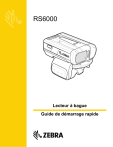
Lien public mis à jour
Le lien public vers votre chat a été mis à jour.